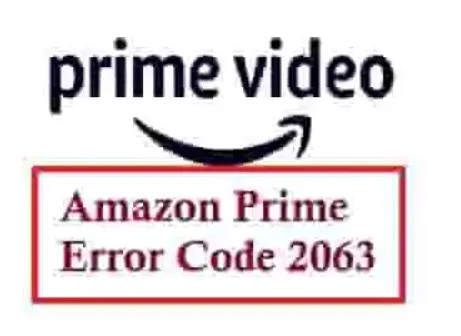Unter allen Amazon Prime Video-Fehlern ist der Fehlercode 2063 mit Abstand der häufigste. Oft werden Benutzer mit diesem Fehlercode begrüßt, wenn sie gerade ihre Lieblingsshows genießen möchten.
Dieser Fehler steht im Zusammenhang mit der Zahlung bei Amazon Prime und kann durch falsche Zahlungsangaben, Amazon-Systemfehler und mehr verursacht werden.
Sie können ihn beheben, indem Sie Ihre Browserdaten löschen, Ihr VPN deaktivieren und andere fortgeschrittene Lösungen, die in dieser Anleitung aufgeführt sind.
Key Takeaways
- Ursachen für Amazon Fehler 2063
- Browserdaten löschen
- Windows Defender Firewall ausschalten
- Proxyeinstellungen deaktivieren
- VPN vorübergehend entfernen
- Häufig gestellte Fragen
Was verursacht den Amazon Fehler 2063?
Es gibt unzählige mögliche Gründe, die den Fehlercode 2063 auf Amazon Prime hervorrufen können. Hier ist eine Liste der häufigsten:
- Falsche Zahlungsangaben – Für alle, die diesen Fehlercode sehen, ist der erste Verdacht die eigenen Zahlungsinformationen.
- Viele Browser-Cookies und Cache – Wenn Browser-Cache und Cookies im Laufe der Zeit nicht gelöscht werden, werden sie groß und können zu Konflikten zwischen Browser und besuchter Seite führen.
- Amazon Systemfehler – Manchmal liegt das Problem nicht auf der eigenen Seite, sondern ist auf Serverprobleme von Amazon zurückzuführen.
- Verwendung von VPN – Wenn Sie kein gutes VPN für Amazon Prime verwenden, können Probleme wie dieses auftreten.
Wie kann ich den Amazon Fehler 2063 beheben?
Wir raten Ihnen, die folgenden vorläufigen Überprüfungen durchzuführen:
- Stellen Sie sicher, dass alle Ihre Zahlungsangaben korrekt sind.
- Wenn das Problem mit Ihrem Browser zusammenhängt, können Sie versuchen, für Amazon Prime einen anderen Browser zu verwenden.
- Kontaktieren Sie den Amazon-Support, um sicherzustellen, dass das Problem nicht auf ihrer Seite liegt.
Wenn Sie das Problem mit diesen grundlegenden Lösungen nicht beheben können, fahren Sie mit diesen erweiterten Fehlerbehebungsmethoden fort.
1. Browser-Cookies und Cache löschen
Öffnen Sie Ihren Browser und klicken Sie auf das Menüsymbol (drei senkrechte Punkte) oben links in der Ecke Ihres Bildschirms und wählen Sie dann Einstellungen.
Wählen Sie auf der linken Seite Datenschutz und Sicherheit und klicken Sie rechts auf Browserdaten löschen.
Auf der Registerkarte “Grundlegend” aktivieren Sie das Kontrollkästchen neben Cookies und andere Seitendaten sowie Zwischengespeicherte Bilder und Dateien und klicken Sie dann auf Daten löschen.
Gehen Sie nach dem erfolgreichen Löschen der Cache- und Cookie-Dateien zurück zu Amazon Prime.
Wenn Sie nicht den Chrome-Browser verwenden, gibt es andere Möglichkeiten, den Browser-Cache unter Windows 11 zu löschen. Sehen Sie sich unsere Anleitung für detaillierte Schritte an.
2. Windows Defender Firewall ausschalten
Drücken Sie das Windows-Symbol in der Taskleiste, geben Sie Windows Defender Firewall in das Suchfeld ein und wählen Sie das beste Übereinstimmungsergebnis.
Klicken Sie links in der Navigationsleiste auf Windows Defender Firewall ein- oder ausschalten.
Wählen Sie anschließend die Option Windows Defender Firewall ausschalten und klicken Sie auf OK, um die Änderungen anzuwenden.
Starten Sie Ihren Computer neu und versuchen Sie es erneut mit Amazon Prime.
3. Proxyeinstellungen deaktivieren
Drücken Sie die Tastenkombination Windows + I auf der Tastatur, um die Einstellungen zu öffnen. Klicken Sie links auf Netzwerk und Internet und scrollen Sie nach unten, um Proxy auszuwählen.
Unter Manuelle Proxykonfiguration klicken Sie auf Bearbeiten neben Proxyserver verwenden.
Deaktivieren Sie das Optionsfeld bei Proxyserver verwenden und klicken Sie auf Speichern, um die Änderung anzuwenden.
4. VPN vorübergehend entfernen
Drücken Sie die Tastenkombination Windows + I auf der Tastatur, um die Einstellungen zu öffnen. Klicken Sie links auf Netzwerk und Internet und scrollen Sie nach unten, um VPN auszuwählen.
Lokalisieren Sie das VPN, das Sie entfernen möchten, klicken Sie auf das Pfeilsymbol und wählen Sie Entfernen aus den Dropdown-Optionen.
Starten Sie Ihren PC jetzt neu und versuchen Sie es erneut mit Amazon Prime.
Häufig gestellte Fragen: 24. Oktober 2023
Warum akzeptiert Amazon Video meine Karte nicht?
Wenn Amazon Video die Karte nicht akzeptiert, wurden wahrscheinlich falsche Angaben eingegeben. Oder die Bankserver, die für die Bearbeitung von Transaktionen zuständig sind, sind ausgefallen.
Es gibt auch eine Option, Karten für Online-Zahlungen zu aktivieren. Wenn dies nicht eingeschaltet ist, schlägt die Zahlung fehl. Bei Kreditkarten müssen Sie sicherstellen, dass Sie das Kreditlimit nicht erreicht haben.
Akzeptiert Amazon keine Visa-Debitkarten mehr?
Obwohl Amazon geplant hatte, Visa-Karten aufgrund einer hohen Gebühr bei Transaktionen nicht mehr zu akzeptieren, wurde die ganze Idee fallengelassen, nachdem eine Einigung mit Visa erzielt wurde.
Amazon akzeptiert nun Visa-Debit- und Kreditkarten, und Sie sollten keine Probleme haben, diese zum Kauf von Produkten vom E-Commerce-Riesen zu verwenden.
Warum wird meine Karte abgelehnt, obwohl ich Geld habe?
Hier sind einige Gründe, warum Ihre Karte abgelehnt wird, obwohl Geld auf dem Konto ist:
- Gesperrte Karte: In den meisten Fällen wurde die abgelehnte Karte entweder vom Inhaber oder von der Bank gesperrt.
- Limit erreicht: Die Karte kann ein tägliches, wöchentliches oder monatliches Limit haben, und sobald Sie dies erreichen, wird die Karte bei nachfolgenden Zahlungen abgelehnt.
- Serverprobleme: Wenn die Server ausgefallen sind, wird die Karte abgelehnt. Die ausgebende Partei informiert im Voraus über Ausfallzeiten, um eine minimale Benutzerbeeinträchtigung zu gewährleisten.
- Karte abgelaufen: Karten haben ein Ablaufdatum, in der Regel als Gültig bis angegeben, nach dem sie nicht mehr funktionieren und Benutzer eine neue Karte beantragen müssen.
- Verdächtige Aktivität erkannt: Wenn der Kartenaussteller verdächtige Transaktionen oder Aktivitäten erkennt, kann er die Karte vorübergehend sperren und infolgedessen werden die Transaktionen abgelehnt.